In Inkscape heb je een veelzijdig gereedschap tot je beschikking dat je in staat stelt om te experimenteren met je creatieve proces: het wisser-gereedschap. Het stelt je niet alleen in staat om delen van afbeeldingen of vectorobjecten te verwijderen, maar biedt ook de mogelijkheid om geometrische vormen nauwkeurig te snijden. In deze handleiding leer je hoe je het gumgereedschap effectief kunt gebruiken om indrukwekkende resultaten te behalen en je ontwerpen te verfijnen.
Belangrijkste inzichten
- Met het gumgereedschap kun je objecten volledig verwijderen of in stukken snijden.
- Het gereedschap biedt verschillende modi om je te helpen objecten transparant te maken of gaten in foto's te snijden.
- Zorg ervoor dat je objecten correct kloont wanneer je het gumgereedschap hierop gebruikt.
Stapsgewijze handleiding
Gereedschap activeren
Open Inkscape en activeer het gumgereedschap in de werkbalk. Omdat het gumgereedschap een unieke functionaliteit heeft, helpt de activering je bij het verwijderen van delen of het scheiden van je ontwerpen. Als je het gereedschap hebt geselecteerd, kun je doorgaan met een object, zoals een rechthoek.

Objecten volledig verwijderen
Wanneer je het gumgereedschap selecteert, heb je de mogelijkheid om de instellingen aan te passen. Je kunt kiezen of je alle objecten die het gum raakt volledig wilt verwijderen. Om dit te doen, raak je eenvoudig het gebied van het object lichtjes aan met het gumgereedschap.
Objecten snijden
Alternatief kun je je gum zo instellen dat het delen van een object snijdt in plaats van ze te verwijderen. Selecteer met behulp van het gumgereedschap een gebied om te snijden en beweeg de muis erover. Je zult zien dat het object in twee delen wordt gesplitst zonder dat de rest van het object verloren gaat.
Vervorming van afbeeldingen
Als je het gumgereedschap op afbeeldingen gebruikt, werkt het op een vergelijkbare manier: beweeg het over een gebied dat je wilt verwijderen. Hierdoor wordt het gebied onzichtbaar gemaakt terwijl de rest van de afbeelding behouden blijft. Deze techniek kan worden gebruikt om gebieden zoals de lucht of andere ongewenste elementen uit een foto te snijden.
Transparant maken
Een ander effect dat je kunt bereiken met het gumgereedschap is het creëren van transparante gebieden in objecten of afbeeldingen. Wanneer je een gebied transparant maakt, kun je dit niet langer snijden, maar blijft het verborgen in zijn nieuwe vorm. Dit is ideaal als je diepte of verschillende lagen in je ontwerp wilt creëren.
Objecten opsplitsen
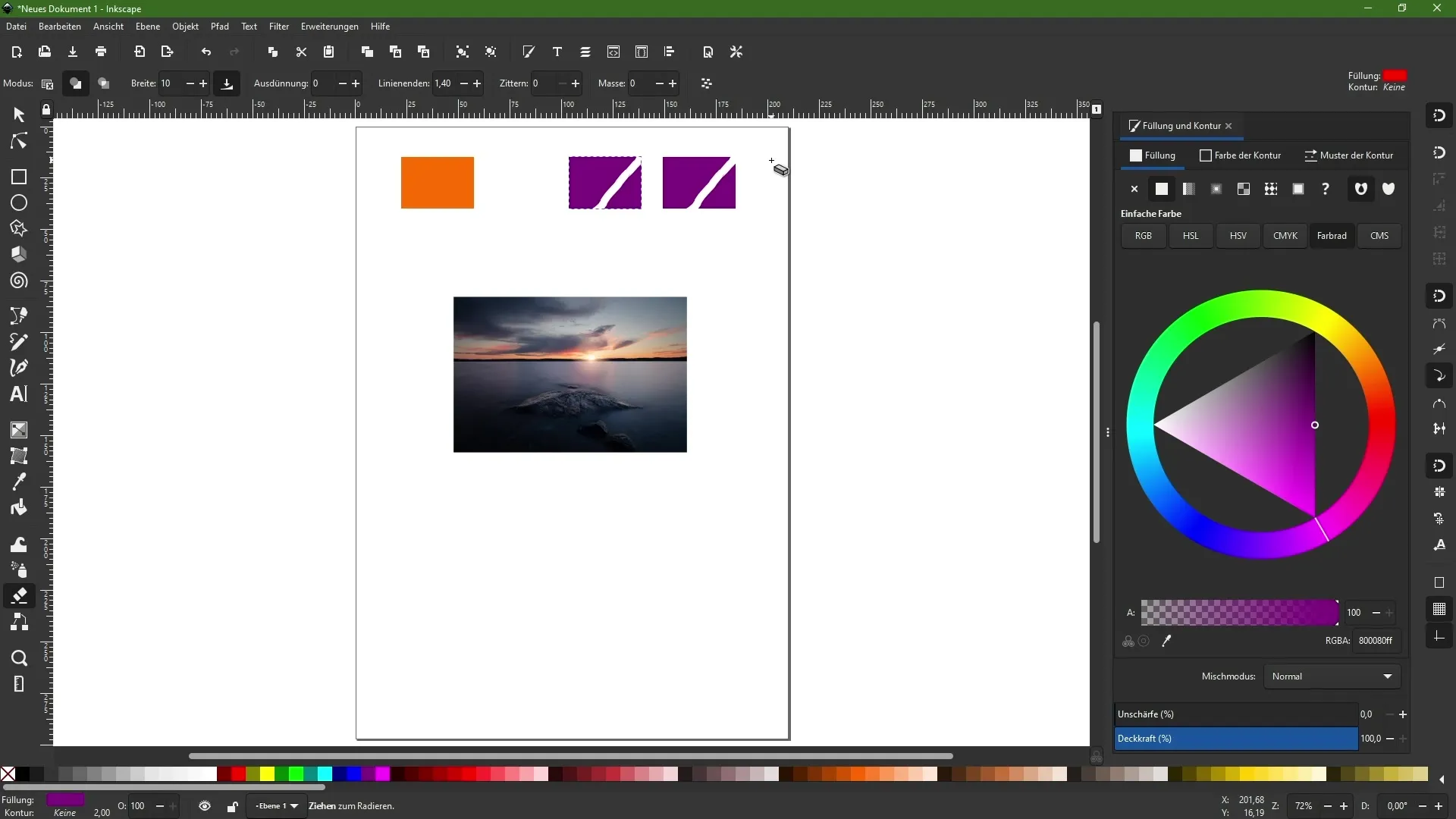
Het gumgereedschap biedt ook de mogelijkheid om klonen van een getekend object te maken. Deze functie maakt het mogelijk om twee aparte objecten te genereren uit één enkel object. Hierdoor kun je een object gemakkelijker splitsen en aanpassen terwijl je het bewerkt. Let er echter op dat de kloonfunctie is geactiveerd om de gewenste resultaten te behalen.
Let op bugs en updates
Het kan voorkomen dat je bij het gebruik van het gumgereedschap enkele bugs tegenkomt. Zo kan bijvoorbeeld een deel van de afbeelding automatisch worden gewist bij gebruik van klonen. In dergelijke gevallen is het raadzaam om het gumgereedschap opnieuw te deactiveren en handmatig verder te werken om ongewenste wijzigingen te voorkomen. Updates van Inkscape lossen dergelijke problemen meestal snel op.
Samenvatting
Het gumgereedschap in Inkscape biedt talloze mogelijkheden om objecten creatief te transformeren. Of je nu gebieden wilt wissen of objecten wilt snijden, met de hier beschreven stappen kun je je ontwerpen aanzienlijk verbeteren.
Veelgestelde vragen
Hoe activeer ik het gumgereedschap?Je kunt het gumgereedschap selecteren in de werkbalk van Inkscape.
Kan ik met het gumgereedschap delen van een object transparant maken?Ja, je kunt gebieden transparant maken die dan niet meer zichtbaar zijn zonder het hele object te verwijderen.
Wat moet ik doen als het gumgereedschap niet naar verwachting werkt?Controleer of klonen zijn geactiveerd of schakel andere opties uit die de functie zouden kunnen beïnvloeden.
Foutmeldingen bij het snijden van objecten - wat te doen?Dergelijke bugs kunnen worden opgelost door updates; houd Inkscape altijd up-to-date.


